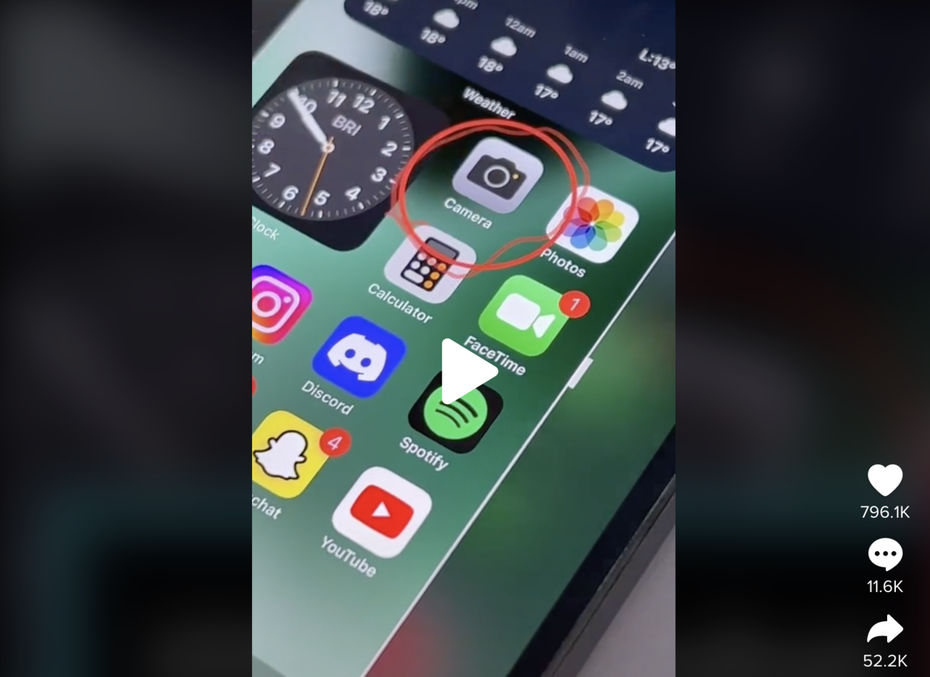截圖功能的發明讓溝通變得更直接且有效率,在截圖上直接書寫或標示,更許多容易讓對方一目瞭然,不用來回打字耗費許多時間。不過常常截圖時,為了快速標示,總是會畫出很醜的圓圈或箭頭,便有部落客發現蘋果(Apple)一項強大功能,讓你短時間標示時,可以美美呈現截圖。
據《The Verge》報導,常常我們總是會快速按下iPhone側邊按鈕與左側調高音量鍵,就能快速截圖,而該截圖能夠畫出不同圖形,不過是否一直覺得自己畫出的圖形,總是一個歪七扭八的圈,或是扭得像條蛇的箭頭呢?導致想給別人看的區塊,看起來變得很醜或是不易閱讀。
一名喜歡挖掘各種科技功能的影音內容創作者,在TikTok上分享一段影片,教大家在截圖後,如何美美的畫出自己的標示。首先,一樣的步驟,按下iPhone側邊按鈕與左側調高音量鍵,接著截圖便會成一張圖檔,接著在我們想要標示的地方畫出一個圈或箭頭,這時候要注意,手指頭不要太快離開螢幕,讓指腹在螢幕上停留2至3秒(長壓螢幕2至3秒),神奇的事情即將發生。
不管你畫的是一個扭曲的圓,或是一個不直的箭頭,在我們用手指畫出這些圖案,並停留2至3秒間,就可看到圓形變得超圓,歪七扭八的箭頭,則變得筆直,整張圖看起來舒適且清楚多了。《聯合新聞網》實測,就算畫出「不太漂亮」的星星形狀,也能成功喔!

雖然不知道蘋果什麼時候加上這個功能,但至少從iOS 15起都可以使用它,且Notes這款app也有類似的功能可使用。蘋果常常會將一些神器的設計藏起來,但只要使用者時不時的動動手指頭,就可以發現背後有許多隱藏功能會讓人驚豔。
@ramalmedia 📱 Make your iPhone screenshot scribbles WAY neater with this sinple trick! 💡 #fyp #tech #apple #iphone #ios #ios16 #ioslifehack
♬ Spongebob - Instrumental - Common Cents